Как отключить горячие клавиши Windows
 Горячие клавиши ОС Windows 7, 8, а теперь и Windows 10 сильно облегчают жизнь тем, кто помнит о них и привык использовать. Для меня наиболее часто используемыми являются Win+E, Win+R, а с выходом Windows 8.1 — Win+X (под Win подразумевается клавиша с эмблемой Windows, а то часто в комментариях пишут, что нет такой клавиши). Однако у кого-то может появиться желание отключить горячие клавиши Windows, и в этой инструкции я покажу, как это сделать.
Горячие клавиши ОС Windows 7, 8, а теперь и Windows 10 сильно облегчают жизнь тем, кто помнит о них и привык использовать. Для меня наиболее часто используемыми являются Win+E, Win+R, а с выходом Windows 8.1 — Win+X (под Win подразумевается клавиша с эмблемой Windows, а то часто в комментариях пишут, что нет такой клавиши). Однако у кого-то может появиться желание отключить горячие клавиши Windows, и в этой инструкции я покажу, как это сделать.
Сначала речь пойдет о том, как просто отключить клавишу Windows на клавиатуре, чтобы она не реагировала на нажатия (тем самым отключаются все горячие клавиши с ее участием), а затем — об отключении любых отдельных комбинаций клавиш, в которых присутствует Win. Все нижеописанное должно работать в Windows 7, 8 и 8.1, а также в Windows 10. См. также: Как отключить клавишу Windows на ноутбуке или компьютере.
Отключение клавиши Windows с помощью редактора реестра
Для того, чтобы отключить клавишу Windows на клавиатуре компьютера или ноутбука, запустите редактор реестра. Быстрее всего это сделать (пока горячие клавиши работают) нажав комбинацию Win+R, после чего появится окно «Выполнить». В него вводим regedit и нажимаем Enter.

- В реестре откройте раздел (так называются папки слева) HKEY_CURRENT_USER \ Software \ Microsoft \ Windows \ CurrentVersion \ Policies \ Explorer (Если в Policies нет папки Explorer, то кликните по Policies правой кнопкой мыши, выберите «Создать раздел» и назовите его Explorer).
- С выделенным разделом Explorer, кликните правой кнопкой мыши в правой области редактора реестра, выберите «Создать» — «Параметр DWORD 32 бита» и назовите его NoWinKeys.
- Дважды кликнув по нему, установите значение 1.
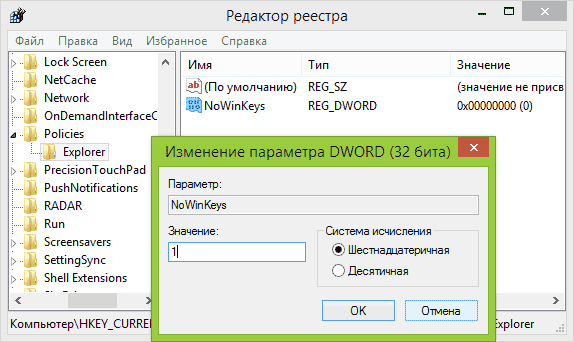
После этого вы можете закрыть редактор реестра и перезагрузить компьютер. Для текущего пользователя клавиша Windows и все связанные с ней комбинации клавиш работать не будут.
Отключение отдельных горячих клавиш Windows
Если вам требуется отключить конкретные горячие клавиши с участием кнопки Windows, то вы тоже можете это сделать в редакторе реестра, в разделе HKEY_CURRENT_USER \ Software \ Microsoft \ Windows \ CurrentVersion \ Explorer \ Advanced
Зайдя в данный раздел, кликните правой кнопкой мыши в области с параметрами, выберите «Создать» — «Расширяемый строковый параметр» и назовите его DisabledHotkeys.

Дважды кликните по данному параметру и в поле значение введите буквы, горячие клавиши для которых будут отключены. Например, если вы введете EL то перестанут работать комбинации Win+E (запуск Проводника) и Win+L (Блокировка экрана).
Нажмите Ок, закройте редактор реестра и перезагрузите компьютер, чтобы изменения вступили в силу. В дальнейшем, если нужно будет вернуть все как было, просто удалите или измените созданные вами параметры в реестре Windows.
александр
в win 10 не работает. буквы L,X и еще некоторые просто не добавляются в это поле.
Ответить
Антон
Ну если ты ввёл поле типа DWORD, то да… Там написано «Строковый параметр». В него вводятся любые символы… А в эти только числа… Всё же предельно ясно!!! С реестром вообще не может быть ничего неясного… Это кнопки нажимать сложно ибо там нет логики!
Ответить
azx
И строковый, и расширяемый строковый — ничего не работает!
Ответить
SEMION
Дада — в 10-ке не отключается и буква Z . На неё не выполняется никаких действий, но и занять сочетание не могу.
Ответить
mnashe
Добавил L и ниче не отключается. Горячие клавиши продолжают работать. Почему не работает?
Ответить
Андрей
Отключил Win-S и Win-Q. Прекрасный сайт — море полезной инфы.
Ответить
Сергей
В семерке не отключает win+L никаким способом.
Ответить
Фарход
а скажите пожалуйста как отключить сочетание ctrl+alt+x вообще не нашел такой инфы… клавишу win не так часто использую но вот ctrl или alt очень часто.
Ответить
Dmitry
Конкретно это сочетание — не скажу. Т.е. вы-то можете отключить любую из этих трех клавиш, но тогда и другие сочетания с ними перестанут работать, что, думаю, не особо-то подойдет.
Ответить
Boon
А как вернуть в рабочее состояние горячие клавиши?
Ответить
Dmitry
Удалить созданные вами параметры, перезагрузить компьютер.
Ответить
Роман
Я прописал F1 F2 F3 F4 F5 F6 F7 F12 не работает!
Ответить
никто
Как убрать сочитание контрл дабл ю мошает
Ответить
Алексей
У меня другая проблемка, инфы в интернете не нашёл, спрошу здесь. Горячие клавиши включаются без участи клавиши Win самостоятельно в произвольный момент времени. Сидишь такой набираешь какой-то текст или играешь во что-то и тут начинают выскакивать различные системные программы и приложения соответствующие нажатой клавиши (но только без модификатора Win и т.д.). Исправить это можно только выходом из системы или перезагрузкой, оговорюсь сразу — клавиша Win не запала. Подозреваю что проблема программная, но вот с чем связано не понятно.
Ответить
Ростислав
Точно такая же проблема, узнали как решить?
Ответить